Проблемы во время воспроизведения видео могут быть вызваны разными причинами, например сбоями интернет-соединения или неполадками в работе устройства.
Если ролик не запускается или прерывается, появляется одно из следующих сообщений:
- Произошла ошибка.
- Ошибка воспроизведения. Повторить попытку.
- Связь с сервером потеряна.
- Это видео недоступно.
- Произошла ошибка. Повторить попытку.
Инструкции
Ниже мы расскажем, как проверить подключение к Интернету и устранить неполадки в работе устройства.
Как узнать скорость интернет-соединения
Возможно, вам не удается посмотреть видео из-за слишком низкой скорости скачивания. Минимальное значение, при котором проблем не возникает, – 500 кбит/с. Чтобы смотреть ролики в формате HD, нужна более высокая скорость: не менее 7 Мбит/с. Из отчета о качестве видео вы можете узнать, поддерживает ли ваш оператор такое подключение.
Определить скорость скачивания несложно. Откройте сайт www.google.com и введите запрос "проверка скорости соединения". Выберите в результатах поиска любой сервис и нажмите "Начать проверку" – скорость будет измерена автоматически.
Затем найдите полученное значение в таблице ниже и посмотрите, чему оно соответствует.
Обратите внимание, что указанная скорость рассчитана на одно подключенное устройство. Вот что это значит:
- Если к сети подключено одно устройство, то для просмотра видео в стандартном качестве потребуется скорость не менее 3 Мбит/с.
- Если к одной сети подключены два устройства, то для просмотра видео в стандартном качестве потребуется скорость не менее 6 Мбит/с.
Скорость интернет-соединения достаточно высока, но видео все равно воспроизводятся с ошибками? Это может означать, что в работе устройства возникли неполадки. О том, что делать в таком случае, читайте ниже.
Как устранить неполадки на телевизорах Smart TV, устройствах Chromecast и игровых консолях
- Перезапустите приложение YouTube.
- Перезагрузите устройство: отключите его от сети питания и подключите к ней снова.
- Откройте браузер Chrome на другом устройстве, перейдите на страницу youtube.com/tv и попробуйте запустить видео.
- Переустановите приложение YouTube на игровой консоли.
- Обновите встроенное или системное ПО.
Ниже представлены инструкции для приложения и мобильного сайта.
На сайте m.youtube.com
- Перезапустите браузер.
- Перезагрузите устройство.
Браузер - та программа, которой пользуются практически все пользователи компьютеров. Иногда некоторые из них сталкиваются с тем, что не показывает видео в яндекс браузере на многих сайтах. В подавляющем большинстве случаев виной тому становится Adobe Flash Player, и, к счастью, эту ошибку довольно легко исправить. Стоит заметить, что данная проблема свойственна различным браузерам, даже тем, что отличаются стабильной работой. Поэтому в данной статье мы рассмотрим несколько вариантов, как исправить неработающее видео.
Удален или не установлена последняя версия Adobe Flash Player
Первая причина, почему в яндекс браузере не воспроизводится видео, это отсутствующий флеш плеер. К слову, сейчас многие сайты отказываются от Flash Player и успешно заменяют его на HTML5, который не требует установки дополнительного ПО. Но, тем не менее, флеш плеер по-прежнему используется многими владельцами веб-сайтов, в связи с чем он должен быть установлен на компьютерах тех пользователей, которым необходимо смотреть видео в интернете.
Если у вас установлен Adobe Flash Player, то, возможно, он имеет старую версию, и его нужно обновить. А если вы случайно удалили флеш плеер, или после переустановки Windows забыли его установить, то плагин нужно установить с официального сайта.
Мы уже писали статью по обновлению и установке флеш плеера в Яндекс.Браузере:
Старая версия браузера
Несмотря на то, что Яндекс.Браузер обновляется автоматически, у некоторых пользователей могли возникнуть некоторые проблемы с обновлением. Мы писали о том, как обновить Яндекс.Браузер, или же просто проверить, нет ли с этим проблем.
Ну а если обновление не устанавливается, то решить проблему поможет полное удаление браузера с последующей чистой установкой. Рекомендуем перед полным удалением включить синхронизацию, чтобы с последующей установкой все ваши данные (пароли, закладки, история, вкладки) вернулись на место.
Отключенный Flash Player в браузере
Более редкая, но тоже возможная причина, по которой яндекс браузер не воспроизводит видео, кроется в том, что соответствующий плагин был отключен. Проверить, активен ли флеш плеер, можно так:
browser://plugins ;
2. находим Adobe Flash Player и нажимаем на «Включить », если он отключен. Можно также поставить галочку рядом с параметром «Запускать всегда »:

3. перезапустите браузер и проверьте, работает ли видео.
Конфликты
В некоторых случаях может быть конфликт нескольких Adobe Flash Player. Чтобы его устранить, выполните следующее:
1. в адресной строке пишем и открываем browser://plugins ;
2. находим Adobe Flash Player, и если рядом с ним написано (2 files), то в правой части окна жмем на кнопку «Подробнее »;

3. снова ищем Adobe Flash Player, и сперва отключаем один файл, перезапускаем браузер и проверяем, работает ли видео;

4. если не работает, то проделываем предыдущие три шага, только отключенный плагин включаем, а включенный - отключаем.
Кроме того, причиной конфликта могут стать установленные вами расширения. Отключите их все, и путем поочередного включения и включения видео выясните, что становится причиной проблем с воспроизведением видео.
Расширения вы найдете, нажав на кнопку «Меню » и выбрав «Дополнения ».

Вирусы на ПК
Иногда проблему с видео вызывает наличие вредоносного ПО на компьютере. Используйте сканирующие утилиты или антивирусы, которые помогут удалить вирусы с компьютера. Проще и быстрее всего это сделать при помощи утилиты, которую не нужно устанавливать, но вы можете выбрать и любую другую программу.
В большинстве случаев эти советы помогают устранить неполадки в работе видео в Яндекс.Браузере. Не забывайте, что сейчас многие видео находятся в высоком разрешении, и требуют стабильного и быстрого интернет-соединения. Без этого видео попросту будет постоянно прерываться, и искать проблему в компьютере просто нецелесообразно.
Часто пользователи сталкиваются проблемой просмотра видео через интернет. Это могут быть видеоролики на YouTube, видео в социальных сетях или ресурсы с просмотром онлайн-кино. Причем фильмы, скаченные на компьютер, вы с легкостью открываете и видеоизображение есть.
Неполадки с Flash Player.
Возможно, не установлен на ПК Adobe Flash Player или установлена старая версия программы. Adobe Flash Player - модуль, встроенный в браузер, предназначен для воспроизведения аудио и видео. Его нужно установить или обновить с официального сайта.
Неполадки с браузером.
Проверьте открывается ли видео через другие браузеры. Попробуйте переустановить браузер или обновить его до актуальной версии.
Неполадки с кодеками.
Для корректной работы видео рекомендуется обновить кодеки. Кодек - это программа, которая необходима для воспроизведения аудио и видеофайлов.
Скачать Скачать K-Lite Codec Pack бесплатно
Если проблемы остались попробуйте проверить компьютеры на вирусы , почистить реестр от мусора. Для данных целей существует много различных программ. В том числе CCleaner.
На сайте самой популярной российской социальной сети можно найти множество различных видеороликов на любой вкус. Пользователь может даже выбрать качество записи, если это возможно. Например, можно посмотреть видео даже в Full HD! Некоторые пользователи, однако, испытывают проблемы при воспроизведении видео. С чем это связано и как решить проблему? Давайте разбираться.
Высокая нагрузка на сервер
Можно рассматривать такой вариант. Допустим, что вы решили посмотреть некий ролик во время наибольшего наплыва пользователей, скажем, в 21 час. Теоретически сервер, на котором находится нужный вам ролик, может быть перегружен, соответственно, видео либо не воспроизводится вовсе, либо постоянно приостанавливается. В этом случае есть несколько решений.
Во-первых, попробуйте найти аналогичный ролик. Наверняка он будет расположен на другом сервере, который будет менее загружен.
А во-вторых, если вы пытаетесь посмотреть ролик в FHD-качестве, выберите тип трансляции 360p или 480p. Такие ролики загружаются куда быстрее.
Проверьте скорость своего соединения
Проблема, однако, может быть вовсе не в сервере, а в скорости интернет-соединения пользователя. Так, если скорости не хватает, соответственно, ролик либо будет подтормаживать, либо откажется воспроизводиться. Решение то же самое — выбираете тип трансляции 360p. Да, немного потеряете в качестве изображения, зато ролик начнет прогружаться.
А вот если проблема у интернет-провайдера, вам ничего не остается делать, кроме как ждать устранения неполадки, которая позволит увеличить скорость вашего интернет-соединения.
Защищенное соединение HTTPS
Некоторое время назад мы рассказывали о том, что делать в случае, если . В одном из пунктов нашей статьи мы посоветовали включить защищенное соединение HTTPS. Так вот, выясняется, что этот простейший способ работает и в случае с видеороликами.
Что бы включить протокол HTTPS, на своей странице нажмите «Мои настройки» и выберите вкладку «Безопасность». Здесь поставьте галочку рядом с пунктом «Всегда использовать защищенное соединение (HTTPS)» и обязательно нажмите на кнопку «Сохранить».

Этот способ помог многим пользователям.
Обновите драйвер видеокарты
Если честно, маловероятно, что проблема с воспроизведением видеороликов заключается в драйверах видеокарты, но попробовать их обновить все же стоит. Для этого зайдите на официальный сайт производителя своей видеокарты (наверняка это ATI Radeon или NVidia), найдите раздел с драйверами, выберите свою видеокарту или серию, скачайте драйвер и установите его. При необходимости перезагрузите компьютер.

Очистите браузер
Куда более вероятно, что решение кроется в браузере. Необходимо очистить кэш. Сделать это несложно. Например, в Google Chrome, а также других браузерах, которые построены на без движка Chromium (новая Opera, Яндекс.Браузер и т.д.) нужно нажать на кнопки CTRL+SHIFT+DELETE. Появится окно. Здесь выберите пункт «Изображения и другие файлы, сохраненные в кэше» и поставьте галочку рядом с ним. Затем выберите период (лучше выбрать «За все время»), за который стоит удалить файлы и нажмите «Очистить историю».

Можете заодно удалить и файлы cookie, только помните, что вы будете деавторизованы на всех сайтах, где были до этого авторизованы. И если забыли пароль от какого-то ресурса, его придется восстанавливать.
Если не поможет, попробуйте сменить браузер.
Обновление флеш-плеера
На самом деле Adobe Flash Player для пользования ВКонтакте давно не нужен, так как сайт работает с использованием иной технологии. Однако в ВК можно найти ролики с других ресурсов, которые без флеш-плеера не будут воспроизводится. В этом случае действительно Flash Player нужно либо установить, а если он уже установлен, то обновить. Сделать это можно с помощью официального сайта компании Adobe.

Воспользуйтесь антивирусом
Возможно, что воспроизведение блокирует некая вредоносная программа или файл на компьютере. В таком случае вам необходимо воспользоваться установленным антивирусным приложением. Кроме того, рекомендуем просканировать систему на наличие зловредов с помощью антивирусных утилит типа Dr.Web Cureit. Утилиту можно скачать бесплатно на официальном сайте.
Эти простые советы должны вам помочь. Если у вас есть иное решение вопроса, обязательно сообщите нам о нем. Если же вам помогло одно из представленных здесь решений, было бы здорово, если вы расскажите нам и об этом — для статистики.
Но случается, что возникают всевозможные ошибки. Я уже объяснял вам, как решать проблему с воспроизведением музыки (см. ). Теперь давайте разбираться, почему не воспроизводится видео Вконтакте . Рассмотрим основные причины, и что можно сделать.
Начнем с этой проблемы. Когда вы нашли видео через поиск, и пытаетесь его запустить, может возникнуть вот такая ошибка.
Что это означает? Страница пользователя, который добавил данный ролик, была заблокирована. Судя по всему, он грубо нарушал правила социальной сети (см. ).
Теперь все его материалы недоступны. Но они еще отображаются через поиск.
В этом случае у вас не получиться просмотреть видеозапись.
Может быть другой вариант. Когда заблокирован сам ролик. Ошибка выглядит вот так.

Это может случиться в том случае, если были нарушены права правообладателя. И снова вам не удаться посмотреть данную видеозапись.
Устаревший кэш браузера
Периодически необходимо очищать временные файлы, которые сохранены в вашем браузере. Они могут препятствовать его нормальной работе.
Давайте сделаем это на примере Mozilla Firefox.
Откройте меню, и выберите пункт «Настройки» .
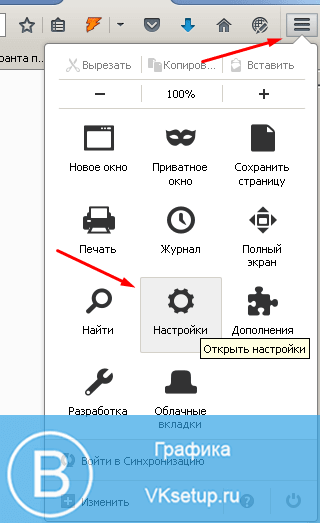
Теперь перейдите на вкладку «Приватность» . Здесь нажмите на ссылку «Удалить вашу недавнюю историю» . Теперь укажите временной промежуток, и удалите все временные файлы.

После этого, попробуйте запустить видеозапись. Она должна воспроизвестись без проблем.
Включите протокол https
Чтобы видео вконтакте нормально воспроизводилось, вы должны работать через защищенный протокол https. Давайте принудительно включим его.
Идем в настройки.

Теперь переходим на вкладку «Безопасность» . Здесь ставим галочку напротив пункта «Защита данных» .
![]()
Теперь пробуйте запустить видео.
Вирусы
90% проблем, которые наблюдаются в работе программ, вызваны вирусным заражением (см. ). Если вы начали наблюдать неполадки в работе компьютера, которых раньше не было, то обязательно проверьте свой ПК. Вирусы могут препятствовать нормальной работе браузера, и блокировать запуск видео из ВК.









